上个月一直在用Tableau做Dashboard,感觉Tableau也有很好用的地方,跟Power BI比起来,Tableau自由度会高些,支持SQL语句,可以根据一些代码逻辑来实现功能需求,而Power BI就更加偏向模块化,更适合新手入门,也会涉及代码的编写,但这方面有些难度。平时Excel用的多的话更建议使用Power BI,他们很多地方是相同的,上手更快。
之前遇见一个问题,困扰了我很久,直到前几天我才找到办法解决。对于一组数据,每组数据都有不同的标准,达到标准就要变成绿色,没达到标准要变成红色,例如如下的一组数据:
| 日期 | 区域 | KPI-1 | KPI-2 | KPI-3 | KPI-4 | Target |
| 2022/2/1 | A | 90% | 79% | 71% | 66% | 90% |
| 2022/2/1 | B | 81% | 89% | 72% | 89% | 80% |
| 2022/2/1 | C | 88% | 77% | 78% | 65% | 85% |
| 2022/2/1 | D | 83% | 81% | 79% | 91% | 65% |
| 2022/3/1 | A | 86% | 71% | 73% | 70% | 90% |
| 2022/3/1 | B | 85% | 83% | 89% | 80% | 80% |
| 2022/3/1 | C | 79% | 86% | 91% | 85% | 85% |
| 2022/3/1 | D | 90% | 84% | 81% | 84% | 65% |
| 2022/4/1 | A | 94% | 80% | 90% | 81% | 90% |
| 2022/4/1 | B | 93% | 90% | 78% | 91% | 80% |
| 2022/4/1 | C | 91% | 91% | 70% | 78% | 85% |
| 2022/4/1 | D | 87% | 86% | 85% | 89% | 65% |
(以上数据纯属虚构,仅用于举例)
对于上面的数据,A、B、C、D四个区域在2022年每个月的每种KPI都不同,但是每个区域的KPI目标都是一样的,我现在需要看到的dashboard是达到目标就会变成绿色,没达到目标就会变成红色,这样看每个区域每个月的各种KPI是否达标一目了然。
当我们把Excel导入Tableau后,我们会得到如下所示的数据名称,将数据格式改一改就可以开始做Dashboard了。
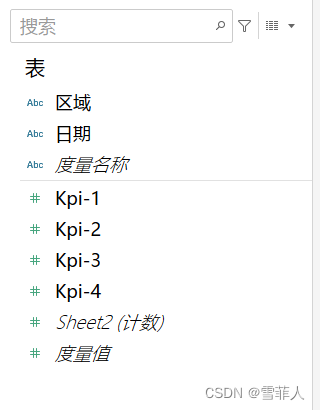
我们把需要的东西放入Tableau的工作表里面,然后简单操作之后就会变成这样
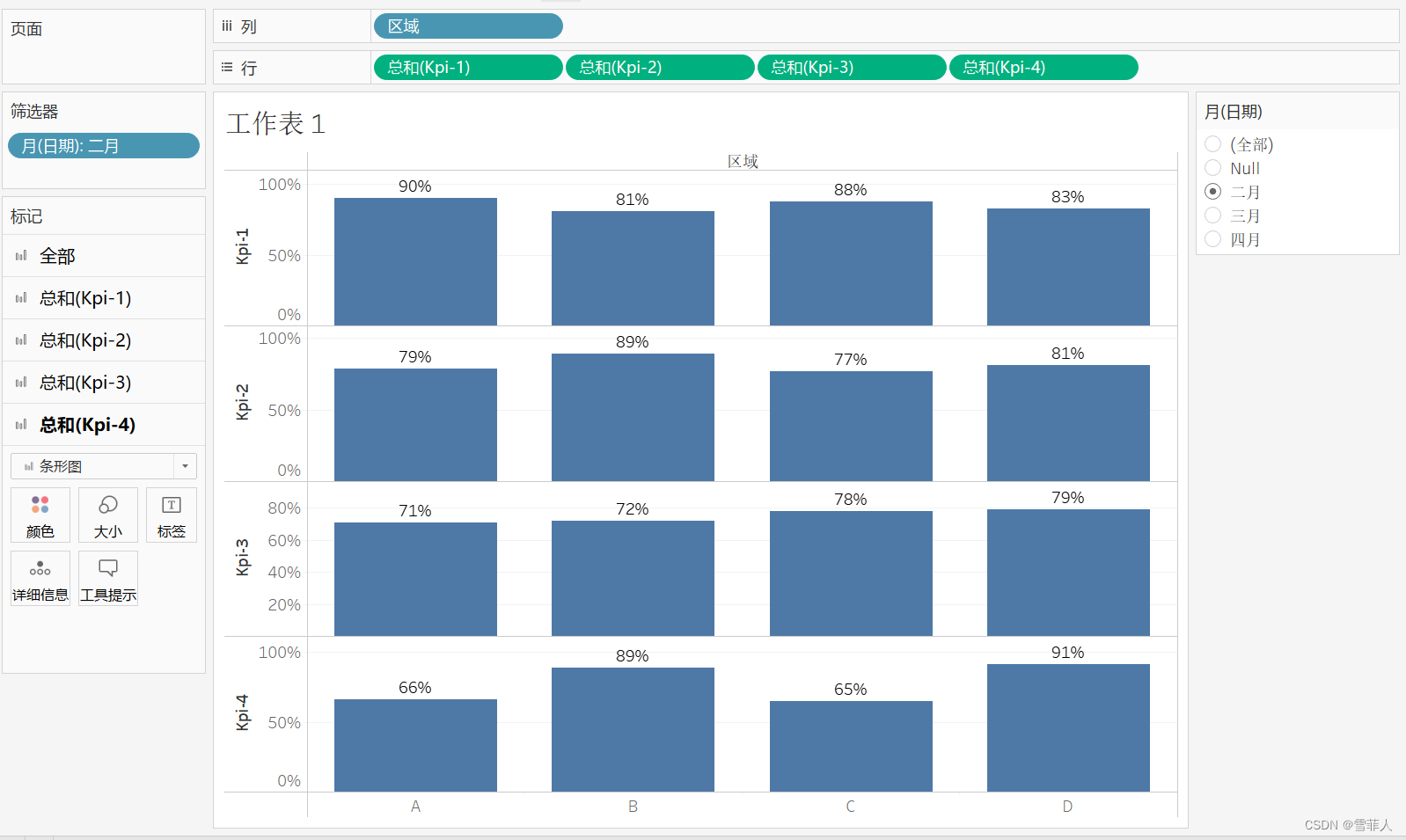
接下来我们要用一段代码来创建一个计算字段,从而实现我们想要的效果,每个区域根据不同的目标显示不同的颜色。
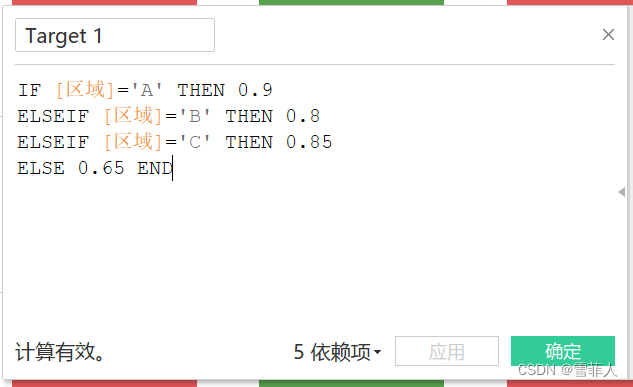
先把四个区域的目标放一起,让系统判断当我输入哪个区域时,需要输出什么样的目标。再用Target 1来和实际的数据比较,如下:
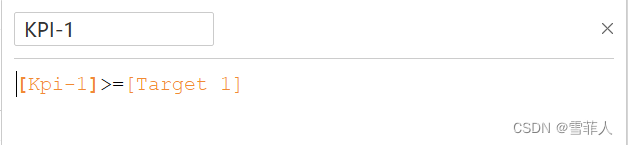
再把它拖入Kpi-1颜色选项 ,便会出现真伪的颜色选择,真的选择绿色,假的选择红色,如此类推昨晚Kpi-2、Kpi-3、Kpi-4,做完之后如下:
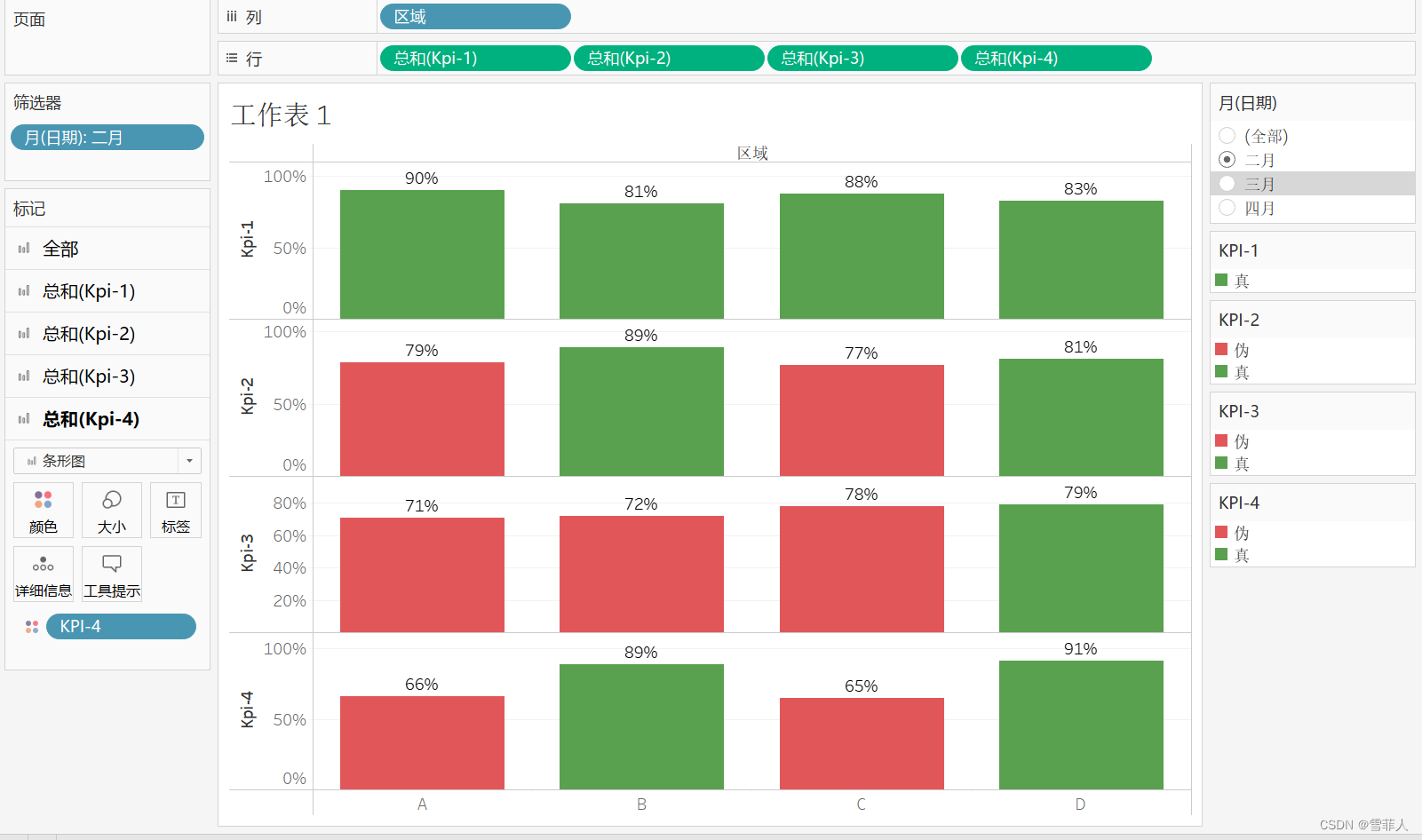 这样就可以十分直观的看到这四种KPI每个月在哪些区域达标了,在哪些区域没有达标。如果每个KPI对每个每个区域的要求也不同,同样也是可以做的,只需要做4个Target就可以了,每个KPI对应自己的Target便可实现。
这样就可以十分直观的看到这四种KPI每个月在哪些区域达标了,在哪些区域没有达标。如果每个KPI对每个每个区域的要求也不同,同样也是可以做的,只需要做4个Target就可以了,每个KPI对应自己的Target便可实现。
有疑问或不懂欢迎评论区讨论!







 文章讲述了如何使用Tableau创建一个数据仪表板,通过对比PowerBI,强调Tableau的高自由度和对SQL的支持。作者分享了解决问题的方法,即通过计算字段和颜色编码,展示不同区域每月KPI是否达到目标,使得数据达标情况一目了然。
文章讲述了如何使用Tableau创建一个数据仪表板,通过对比PowerBI,强调Tableau的高自由度和对SQL的支持。作者分享了解决问题的方法,即通过计算字段和颜色编码,展示不同区域每月KPI是否达到目标,使得数据达标情况一目了然。















 1369
1369











 被折叠的 条评论
为什么被折叠?
被折叠的 条评论
为什么被折叠?










